Kaip pakartoti Snapchat Snap

Tai tikrai erzina, kai kas nors atsiųs jums Snap, o kai jį matysite, jūs atsikratysite, pažiūrėsite ir praleidžiate pranešimą. Tai atsitinka man dažniau, nei norėčiau prisipažinti. Geros naujienos yra tai, kad jūs galite pakartoti kiekvieną Snapą, kurį gausite tiksliai vieną kartą.
Jūs galite juos iš karto perrašyti tik iš karto. Kai tik išeinate iš "Snapchat", atidarykite kitą "Snap" arba atlikite kažką kita programoje, prarasite galimybę juos vėl pamatyti. Štai kaip.
Kai pamatysite "Snap", jis atrodys taip:
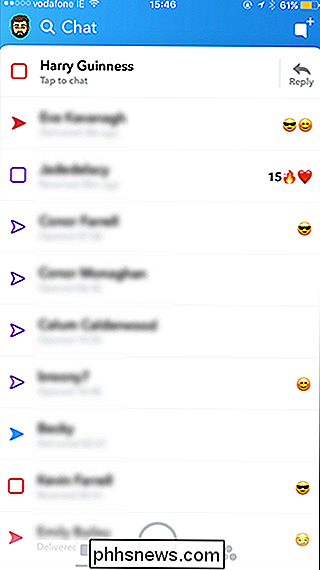
Bakstelėkite ir laikykite nuspaudę, ir jis vėl įkeltas. Jei jūsų draugas atsiuntė jums daugiau nei vieną Snap'ą, galėsite juos visus peržiūrėti.
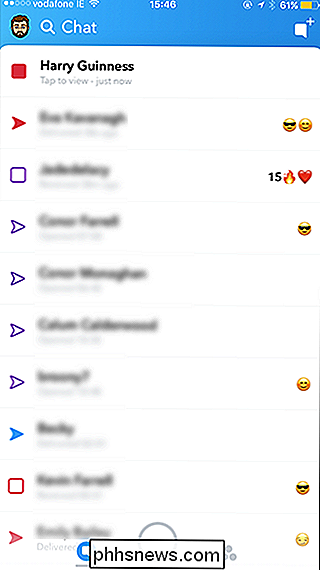
Kai vėl pakartosite Snap, piktograma vėl pasikeis. Jūsų draugas taip pat bus informuotas, kad jį pakartotinai paleidote.
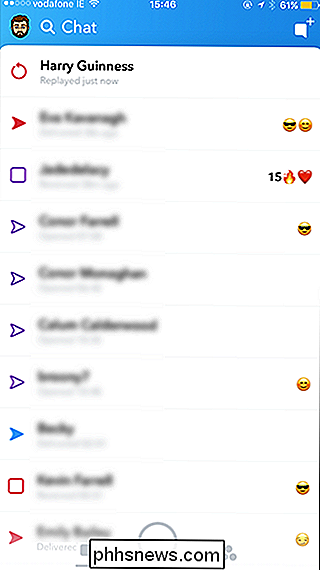

Kaip išjungti savo internetinę kamerą (ir kodėl tu turi)
Kai susirūpinimą, kuris buvo paranojiškos provincijos provincija, metai, apie kuriuos verta pranešimų ir apreiškimų, tapo akivaizdu, kad žmonės tikrai gali šnipinėti per jus per savo kamerą. Štai kodėl turėtumėte išjungti arba uždengti. TL; DR versija: Skeletiklių kūdikių įsilaužėliai ir paaugliai gali ir naudoja lengvai pasiekiamus įrankius ir sukčiavimo būdus, kad užmuštų nenatūralių žmonių kampanijas, kurios dažnai jos žino ir žiūrėkite juos per savo fotoaparatą.

Kokio oro filtro turėčiau naudoti savo krosnyje ir A / C?
Tikiuosi, jūs žinote, kad keletą mėnesių turėtumėte pakeisti krosnį ir A / C filtrą. SUSIJĘS: Kaip optimizuoti namų oro srautą taupyti pinigus į jūsų A / C Jei jūsų HVAC sistema buvo su vartotojo vadove, tada tikriausiai sakoma, ką kokio oro filtro turėtumėte naudoti, bet jei jūs, kaip ir daugelis namų savininkų, tikriausiai neturite jokios idėjos, kur jūsų HVAC sistemos naudotojo vadovas yra (jei dar to vis dar turite).



